win11无法关机和重启 Win11电脑无法关机的原因和解决方法
Win11作为微软公司最新推出的操作系统,拥有许多令人兴奋的新功能和改进,近期一些用户反馈了一个令人困扰的问题:他们无法正常关机和重启Win11电脑。这个问题引起了广泛关注,许多人都在寻找原因和解决方法。在本文中我们将探讨Win11电脑无法关机的可能原因,并提供一些解决问题的有效方法。无论是遇到这个问题的用户还是对Win11感兴趣的读者,本文都将为您提供有价值的信息和帮助。

1、首先,按键盘上的 Win + R 组合键,打开运行,然后输入gpedit.msc 命令,按确定或回车,打开本地组策略编辑器;
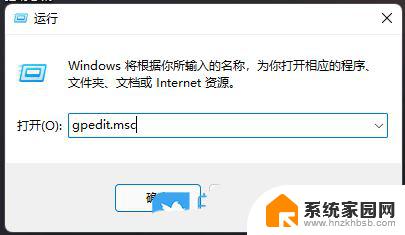
2、本地组策略编辑器窗口,左侧依次展开到:计算机配置 > 管理模板 > 系统,右侧找到并双击关机选项;
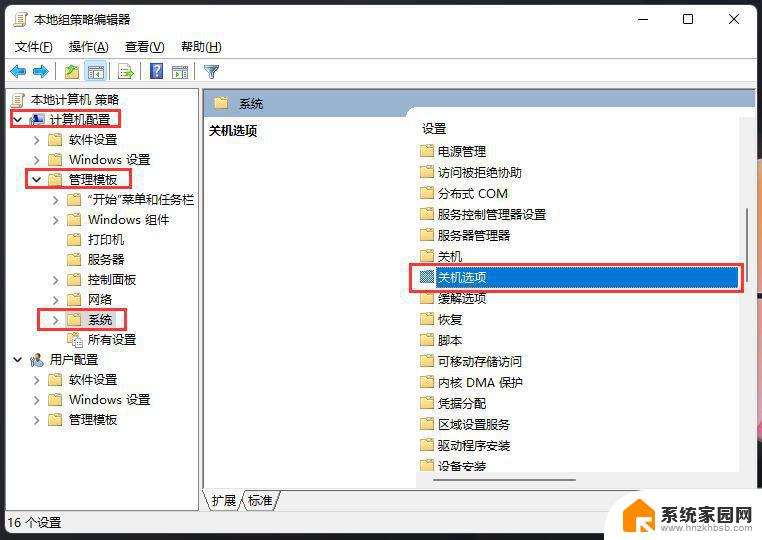
3、接着,再双击打开关闭会阻止或取消关机的应用程序的自动终止功能;
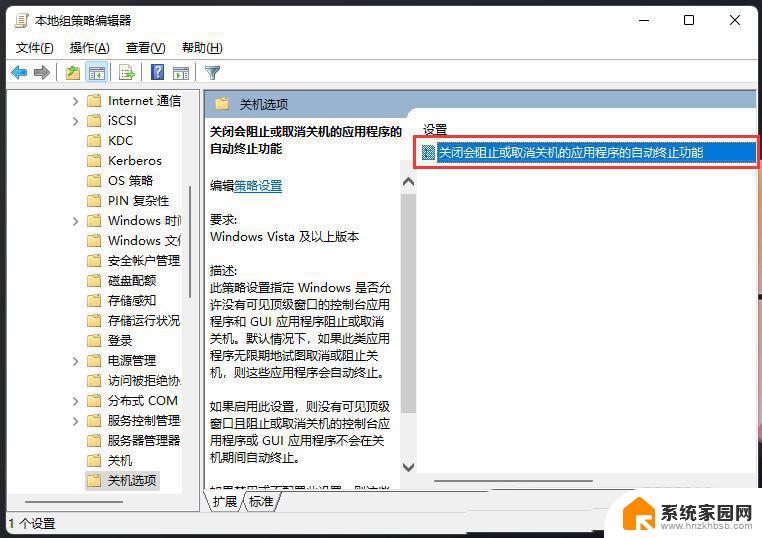
4、关闭会阻止或取消关机的应用程序的自动终止功能窗口,选择已禁用,再点击应用确定;
此策略设置指定 Windows 是否允许没有可见顶级窗口的控制台应用程序和 GUI 应用程序阻止或取消关机。
默认情况下,如果此类应用程序无限期地试图取消或阻止关机,则这些应用程序会自动终止。
如果启用此设置,则没有可见顶级窗口且阻止或取消关机的控制台应用程序或 GUI 应用程序不会在关机期间自动终止。
如果禁用或不配置此设置,则这些应用程序将在关机期间自动终止。从而有助于确保 Windows 可以更快速、更顺利地关机。
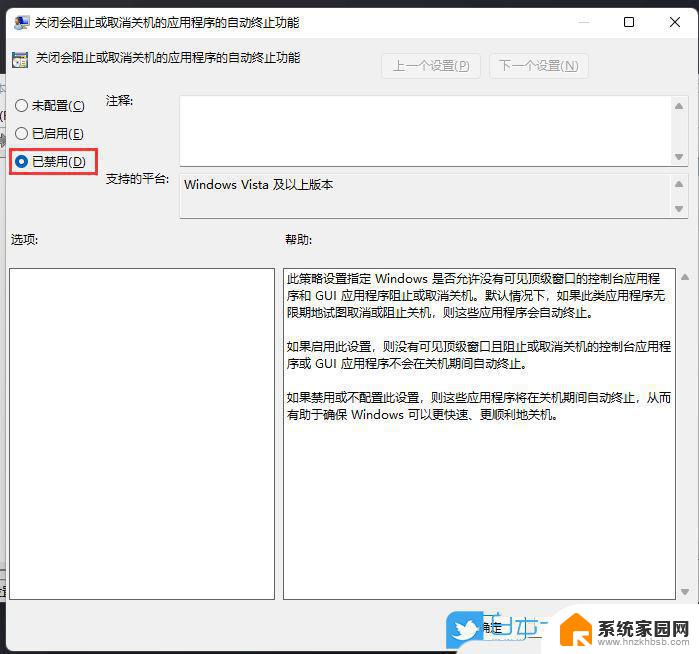
系统中的快速启动是指电脑不真正关机,而是保持低限度的活动。保存一定的数据在你需要使用电脑的时候可以快速结束休眠状态运行。
BIOS中的快速启动是让主板放弃自检等活动,从而减少从通电到真正开机的时间间隔。Win11系统关闭快速启动1、首先,按 Win + S 组合键,或点击任务栏上的搜索图标;

2、Windows 搜索窗口,搜索框输入控制面板,然后点击打开系统给出的最佳匹配控制面板应用;
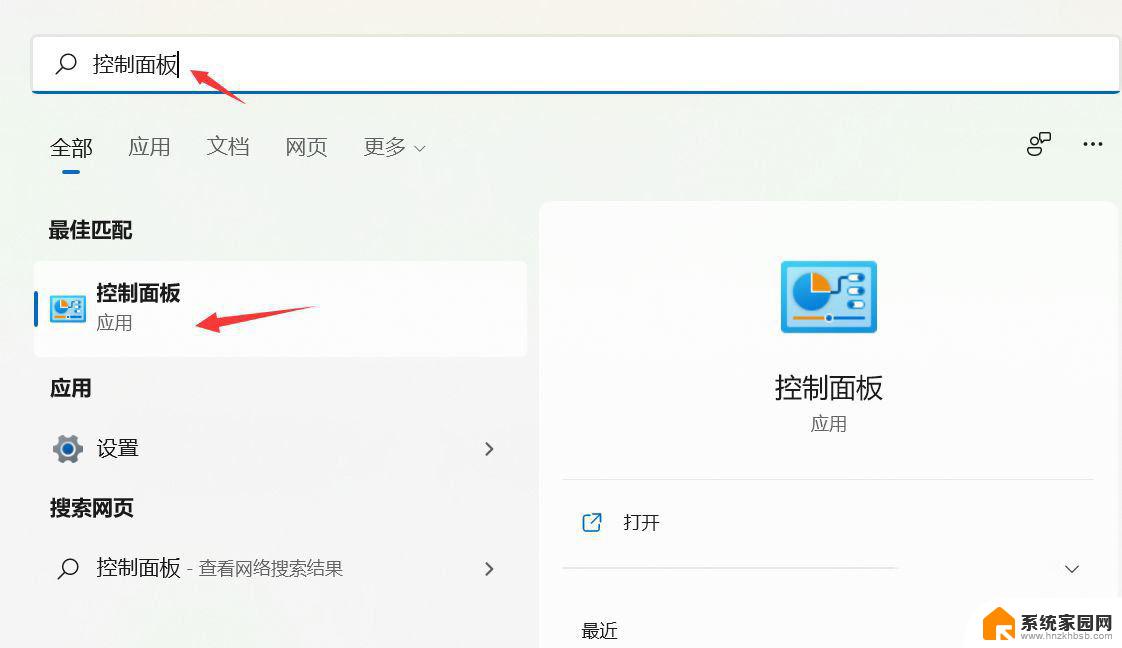
3、控制面板窗口,类别查看方式下,找到并点击硬件和声音;
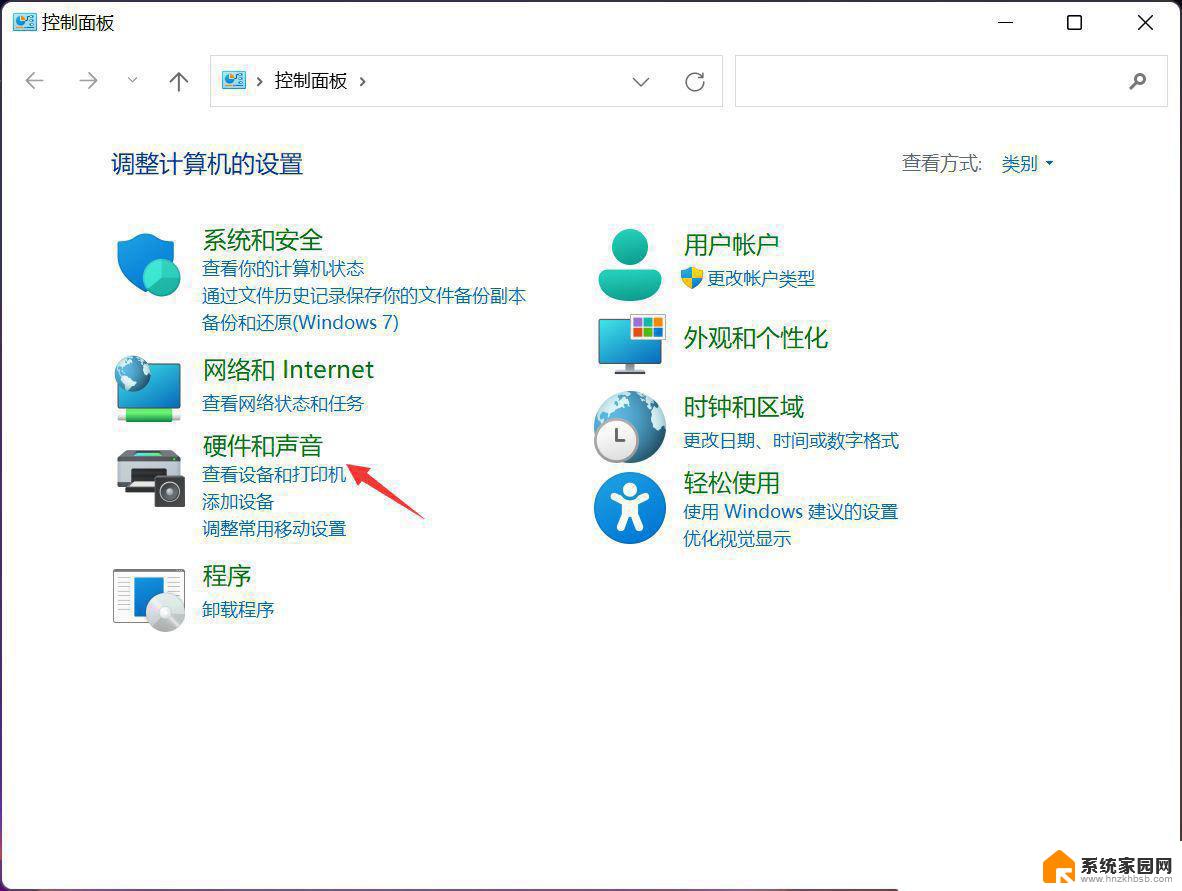
4、硬件和声音窗口,点击电源选项下的更改电源按钮的功能;
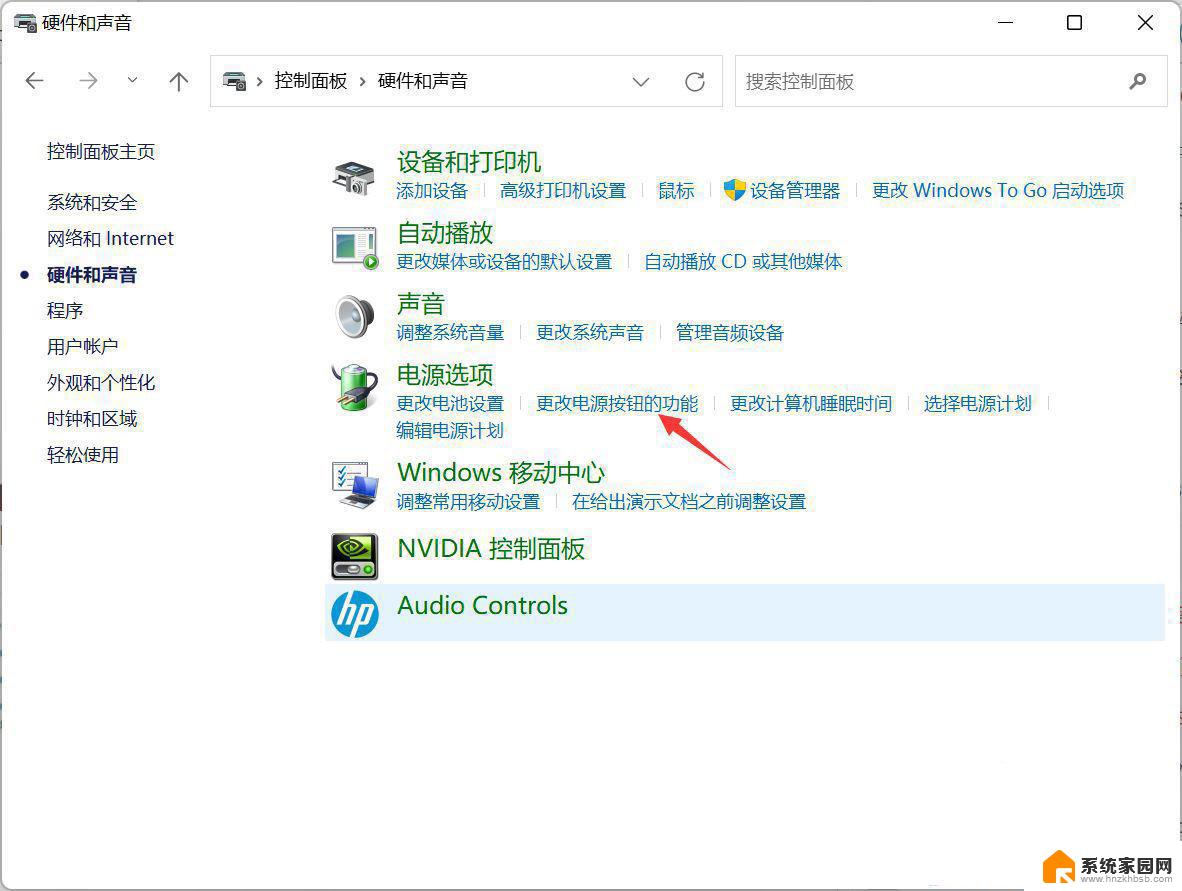
5、系统设置窗口,点击更改当前不可用的设置;
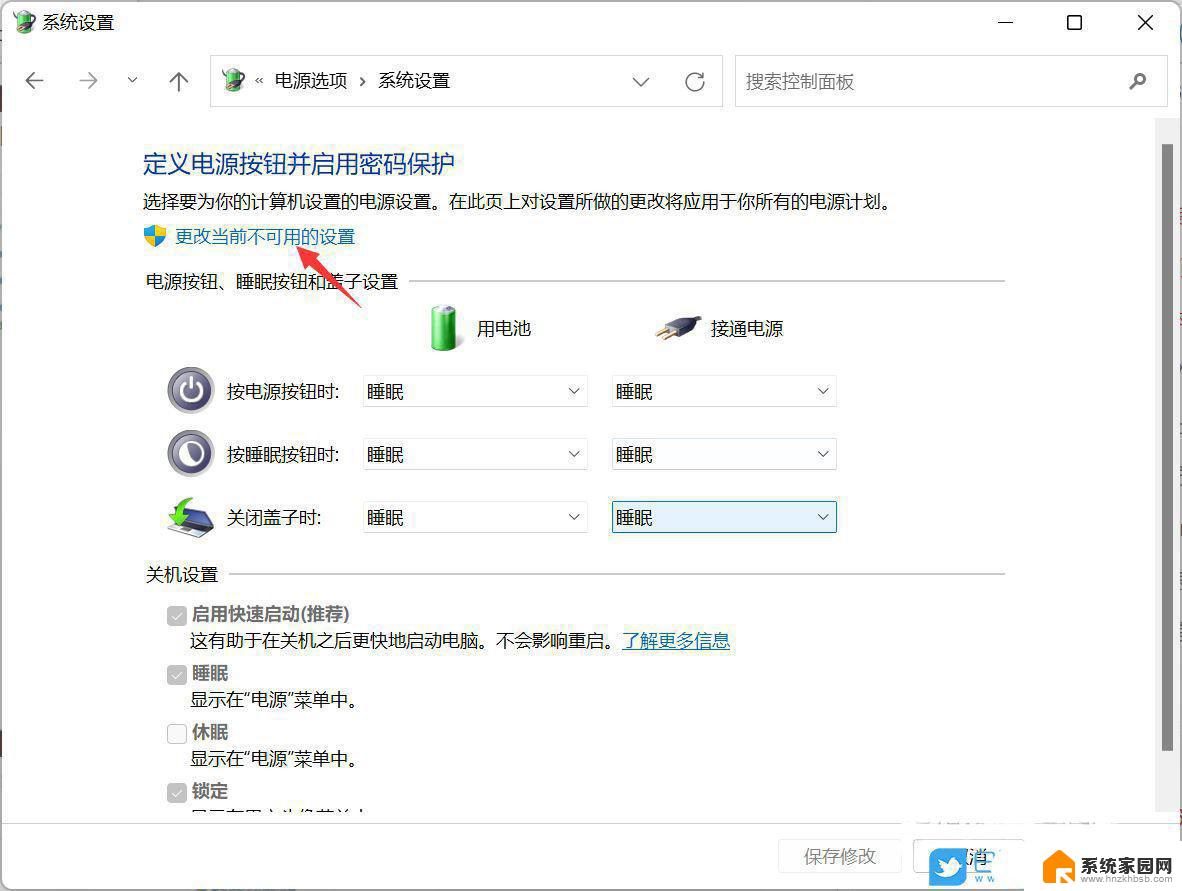
6、关机设置下,取消勾选启用快速启动(推荐),最后,点击保存修改即可;
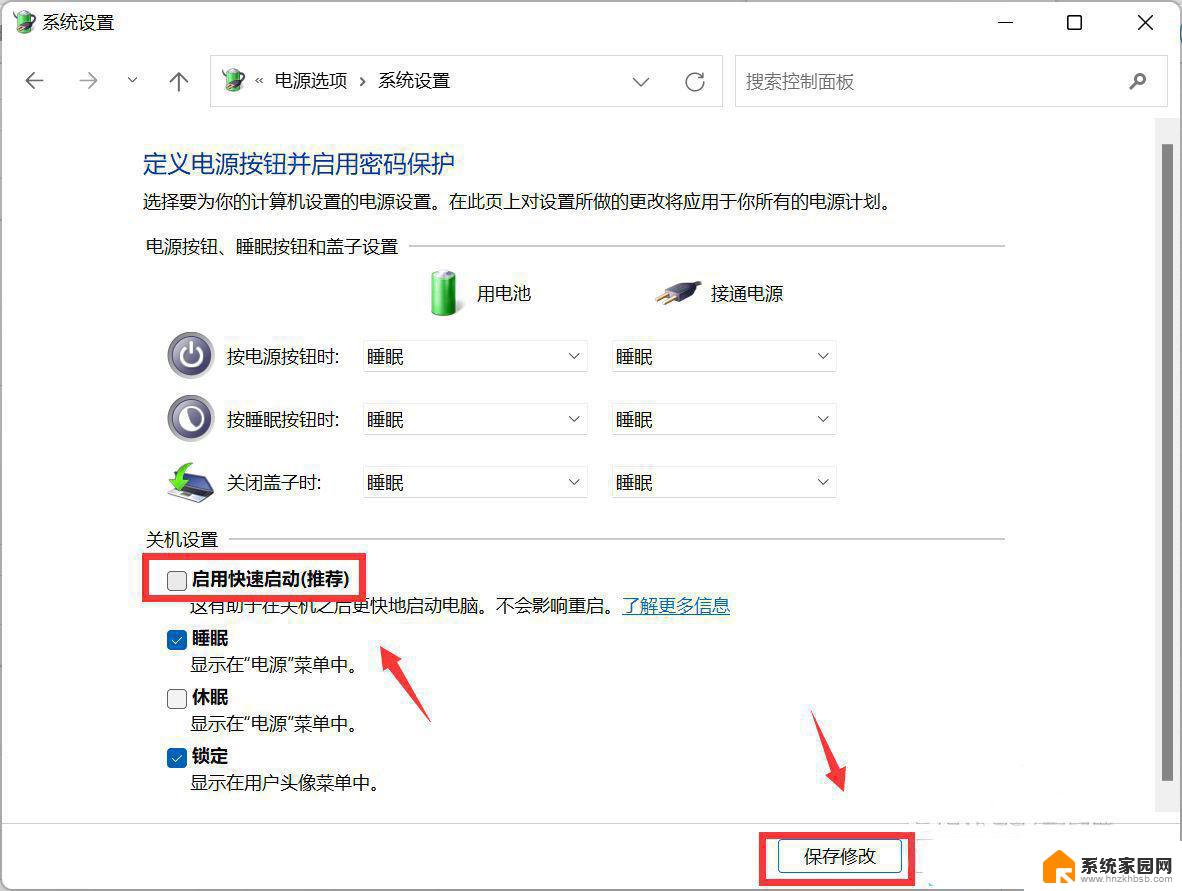
以上就是win11无法关机和重启的全部内容,有需要的用户可以根据以上步骤进行操作,希望对大家有所帮助。
win11无法关机和重启 Win11电脑无法关机的原因和解决方法相关教程
- win11一关机就自动重启 笔记本电脑关机后自动重启解决方法
- 我联想电脑win11系统,为什系统自动更新后, 无法关机 Win11电脑无法关机错误解决方法
- win11 dolby声卡驱动 Win11杜比音效无法开启的原因及解决方法
- win11外放没有声音 Win11电脑扬声器无声音的原因和解决方案
- win11关于打印机的问题 Win11打印机设置问题无法打印解决方法
- win11突然耳机没声音 Win11系统耳机无声音的原因及解决办法
- win11修改注册表用户名重启以后无法登录用户 win11开机无法登陆反复重启怎么办解决方法
- win11系统卸载更新卸载不掉 Win11无法卸载更新的原因和解决方法
- 关闭迈克菲 win11 Win11迈克菲杀毒软件无法关闭解决方法
- win11电脑连不上蓝牙耳机 Win11蓝牙耳机无法使用的解决方案
- win11自带桌面背景图片在哪里 个性化电脑壁纸设计灵感
- 虚拟触摸板win11 Windows11虚拟触摸板打开方法
- win11系统默认声音 Win11如何设置默认音量大小
- win11怎么调开机启动项 Win11开机启动项配置
- win11如何关闭设置桌面 Windows11设置主页如何关闭
- win11无法取消pin密码 win11怎么取消登录pin密码
win11系统教程推荐
- 1 win11屏保密码怎样设置 Win11屏保密码设置步骤
- 2 win11磁盘格式化失败 硬盘无法格式化怎么修复
- 3 win11多了个账户 Win11开机显示两个用户怎么办
- 4 电脑有时不休眠win11 win11设置不休眠怎么操作
- 5 win11内建桌面便签 超级便签文本添加
- 6 win11红警黑屏只能看见鼠标 win11玩红色警戒黑屏故障解决步骤
- 7 win11怎么运行安卓应用 Win11安卓应用运行教程
- 8 win11更新打印机驱动程序 Win11打印机驱动更新步骤
- 9 win11l图片打不开 Win11 24H2升级后无法打开图片怎么办
- 10 win11共享完 其他电脑无法访问 Win11 24H2共享文档NAS无法进入解决方法